wps中制作的文本框添加虚化效果的操作流程
- PHPz转载
- 2024-03-28 14:58:08834浏览
php小编百草今天要为大家介绍在wps中制作文本框添加虚化效果的操作流程。文本框虚化效果可以使文本更加突出,增强视觉效果。下面我们将详细介绍如何在wps中实现这一效果。首先,打开wps文档,在需要添加虚化效果的位置插入文本框。然后,选择插入的文本框,点击“格式”选项卡,在“填充效果”中选择“模糊”,调整模糊程度。最后,保存文档即可完成操作。通过这简单的几步,你就可以在wps中轻松制作出带有虚化效果的文本框了。
1、在文档中选择插入文本框属性。
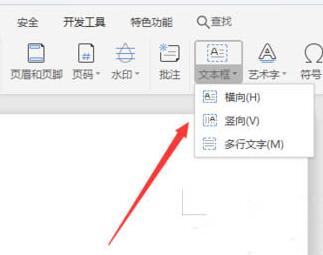
2、选中文本框,打开填充属性,选择添加一个底色颜色。
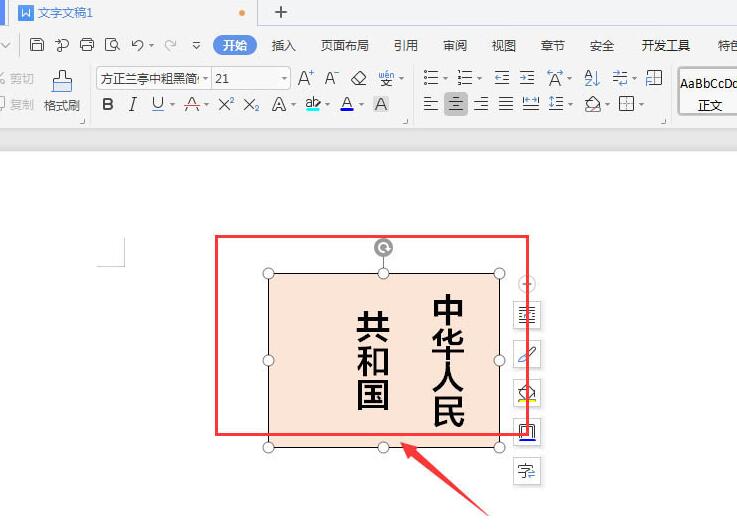
3、打开右侧的属性面板,选择如图的柔化边缘属性。
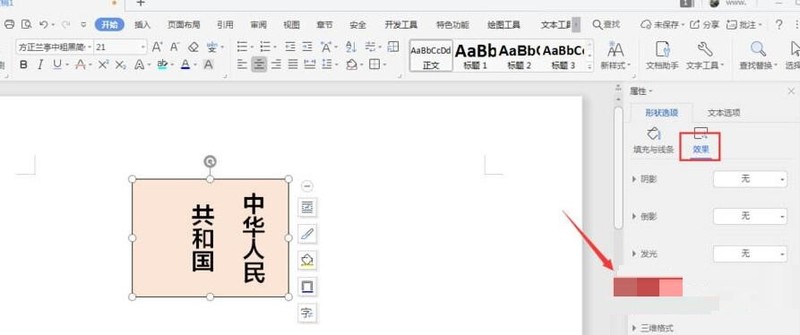
4、在打开右侧样式栏中,选择添加虚化大小。
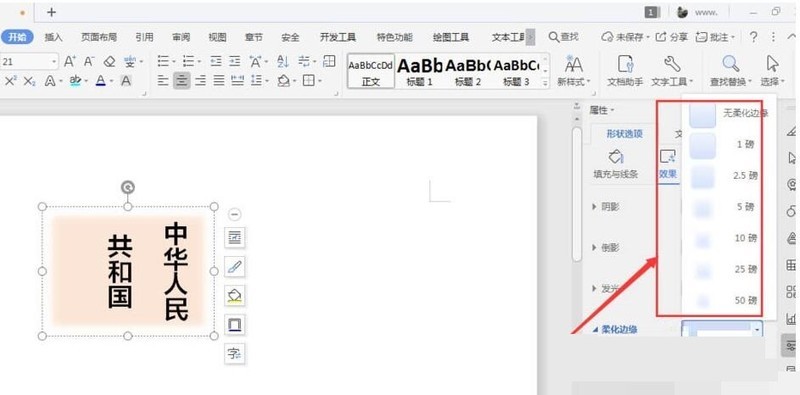
5、或调整下方大小值,在左侧查看文本框的实时变化样式
6、最后调整到自己想要的虚化效果就行了。
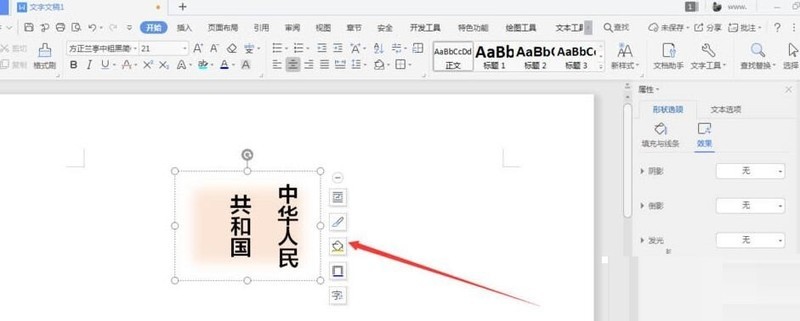
以上是wps中制作的文本框添加虚化效果的操作流程的详细内容。更多信息请关注PHP中文网其他相关文章!
声明:
本文转载于:zol.com.cn。如有侵权,请联系admin@php.cn删除

